来自赞助2群的 abudu. 群友自购分享到网站

前投稿过资源给布的,或者赞助过布的都可直接下载
本套资源采取定时免费分享:10月18号免费下载(拜托各位群友多多投稿,站长并不是非要充值才可以下载的)
先行资源,方式白嫖,“投稿”(强烈建议投稿)
为什么要采取这种方法分享了。有很多群友反馈,网站个别资源被恶意转发,甚至还有到卖?
也希望大家能踊跃投稿【投稿通过随机几个月先行下载权限】
Node Preview Switcher
机
Node Preview Switcher是专门为Blender的着色器节点编辑器设计的开创性插件。它通过自动将活动或修改的节点连接到材质输出来智能地预览节点更改,让您即时看到您的调整。完成更改后,它会在用户定义的延迟后熟练地将节点重新建立到其原始连接。使用节点预览切换器在节点编辑工作流程中体验显著增强。
以下是它与节点预览切换器的工作方式:您在节点中进行更改,就像这样,插件会自动向您显示预览。然后,在设定的时间后,它会巧妙地将节点链接恢复到其原始状态,同时保持更改不变。老实说,这确实节省了时间。
忘记繁琐的手动切换。使用节点预览切换器,您可以在节点上享受无缝的工作流程。使用我们的插件体验节点编辑的轻松!
主要功能包括:
- 自动切换:该插件在编辑期间自动切换节点预览。这种即时的变化可视化可提高效率并节省时间。
- 可配置预览:选择预览正在进行更改的节点或当前活动节点。此功能提供了对编辑过程的灵活性和控制。
- 智能节点重连:在编辑后用户指定的延迟后,该插件会智能地将节点重新连接到其原始状态,从而保持材质节点树的完整性。
- 用户友好的界面:插件界面直观且易于使用。只需配置几个设置,您就可以快速启动和运行。
节点预览切换器对于在Blender中广泛使用节点的人来说都是一个游戏规则的改变者。它提供了便利性、灵活性和效率的无缝融合,彻底改变了您的编辑过程。立即体验它可以对您的项目产生的变革性影响!
节点预览切换器插件的分步安装指南:
- 从搅拌机市场下载节点预览切换器 zip 文件。
- 打开Blender并导航到编辑>首选项。
- 在“首选项”窗口中,转到“附加组件”选项卡。
- 单击安装…按钮在附加组件选项卡的顶部。
- 导航到保存下载的 zip 文件的位置并选择它。
- 单击安装加载项。
- 安装后,加载项应显示在加载项列表中。如果没有,您可以在搜索框中搜索“节点预览切换器”。
- 确保选中节点预览切换器旁边的复选框以启用它。
- 现在,该插件处于活动状态并可以使用。您可以在标有“节点切换器”的UI选项卡下的节点编辑器中找到它。
如果您希望插件在以后的会话中保持活动状态,请记住保存您的首选项。
如何从着色器编辑器标头控制节点预览切换器插件:
- 在着色器编辑器标题中找到该图标。该图标看起来像由虚线连接的两个点。
- 单击图标以启用或禁用插件。启用插件后,图标将突出显示。
- 在启用/禁用图标旁边,您会找到一个下拉图标。单击此图标将在弹出窗口中显示插件的设置。
- 在此设置弹出窗口中,您可以根据自己的喜好自定义插件的行为方式。在这里你可以选择是希望插件切换到活动节点还是变化节点,并设置插件恢复到原始节点连接的延迟。


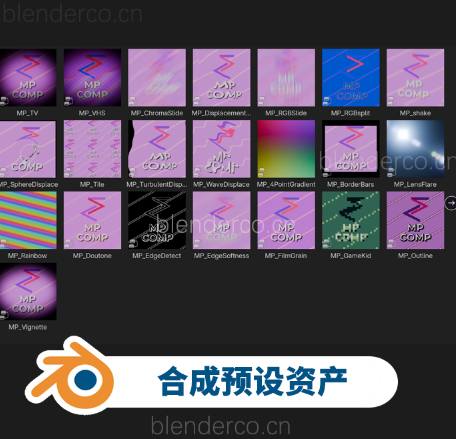




请先 !